Ist dein Druckbett verunreinigt oder deine Drucke haften nicht mehr richtig am Bett? So kann…
Wie stelle ich Vasen Modus in Cura ein?

erstellt am: 16.05.2019 | von: Markus | Kategorie(n): Fragen
Wer noch nicht lange mit Cura arbeitet und den „Vasen-Modus / Vasenmodus“ sucht, der wird in Cura lange suchen, denn unter diesem Namen ist es nicht zu finden. Wer nach dem Einwandigen Druckmodus sucht, der sollte unter dem Namen: „Spiralisieren der äußeren Konturen“ suchen.
Du findest den Punkt im Menü unterhalb von „Sonderfunktionen“ – solltest du es nicht angezeigt bekommen, dann solltest du am besten einmal in den Einstellungen suchen und es dem Menü hinzufügen.
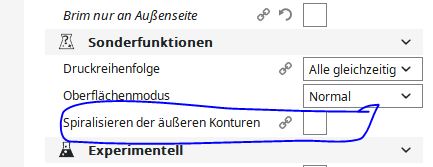
Dieser Modus ermöglicht dir, das dein Drucker eine Vase mit einer Linie druckt, das spart Zeit und Geld / Material.
Was gilt es zu beachten?
- Drucke sind nicht so stabil, wie als hätten Füllung.
- Drucke sind nicht immer 100% dicht.
- Die Wandstärke ist nur eine Linie breit
- Drucke lieber langsamer für eine schöne Qualität (25-30mm/s)
Was kannst du tun um deine Vasen stabiler zu drucken?
Du kannst folgenden Trick verwenden, ohne deine Nozzle zu tauschen, nämlich kannst du versuchen mit der Overextrusion / Überextrusion zu arbeiten. Normalerweise würdest du die Linienbreite auf den Durchmesser deiner Nozzle einstellen, jetzt nimmst du z.B. 1mm ein statt 0,4mm. Du tauschst aber nicht die Nozzle! Im Anschluss gehst du zur Drucktemperatur, wenn du mit 210° (PLA) druckst, dann solltest du hier eher mit 230° drucken, denn du willst mehr Filament durch deine Nozzle drucken, so musst du heißer drucken um die Menge aufzutragen. Als letzten Schritt, solltest du deine Druckgeschwindigkeit um 3/4 reduzieren. Im Beispiel von 60mm/s auf 15mm/s.
Hier eine Checkliste
- Spiralisieren der äußeren Konturen anschalten
- Linienbreite einstellen (Einstellungen unter Qualität)
- Drucktemperatur erhöhen
- Druckgeschwindigkeit reduzieren
Wozu sollte man das Spiralisieren / den Vasenmodus verwenden?
- Protoytpen zur Kontrolle der Größe
- Dekoelemente
- Zur Kontrolle der Layerdicke / Schichtdicke
Zeig mir deine Vase
Gerne kannst du mir deinen Druck auf Instagram zeigen, markiere mich einfach im Bild @make_me_a_maker. Ich werde mal in Zukunft versuchen, hier noch mehr Inhalte zu schaffen, auch mit deinen Inhalten.
Tolle Vasen Modelle auf Thingiverse
Suchst du noch Ideen für den „Vasenmodus“? Ich habe dir eine kleine Kollektion an Modellen hier herausgesucht. Vielleicht gefällt die eine oder andere Vase dir!

2 Kommentare in “Wie stelle ich Vasen Modus in Cura ein?”
Ich habe ein Problem
Ich habe einen Anet A8 Plus und möchte eine Vase drucken.
Als Software verwende ich cura 4…
Nun habe ich eine Vase von Thingiverse heruntergeladen. Wollte diese auch ausdrucken. Diese Vase ist jedoch innen nicht hohl, sondern gefüllt.
Es würde innen ein Wabenmuster von unten nach oben gedrückt.
Was kann ich tun?
Vielen Dank
Werner Haas
Hallo Werner, stell in Cura das Spiralisieren ein, wie das geht, wird ja oben bereits beschrieben! 🙂 Ich hoffe ich konnte dir weiterhelfen.